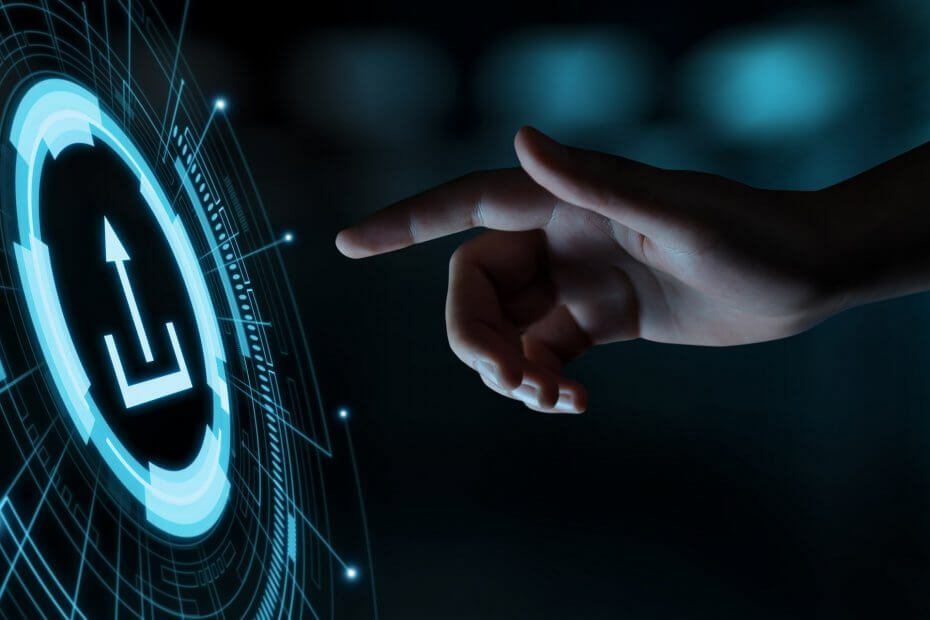- Fotobiblioteket er et spesialisert galleri som du kan bruke til å bla gjennom dine personlige bilder og bilder, samt ordne dem i album, og det ble introdusert med Windows 10.
- Overføringer til og fra fotogalleriet kan komme med problemer, og vi vil diskutere noen av dem, så vel som rettelsene i artikkelen nedenfor.
- Denne artikkelen er en del av et mye større knutepunkt som dekker temaet Last opp feil, så sørg for å besøke den i tilfelle du har andre lignende problemer.
- Besøk vår dedikerte Systemfeil side for mer interessante artikler.

Denne programvaren vil holde driverne dine i gang, og dermed beskytte deg mot vanlige datamaskinfeil og maskinvarefeil. Sjekk alle driverne dine nå i 3 enkle trinn:
- Last ned DriverFix (bekreftet nedlastningsfil).
- Klikk Start søk for å finne alle problematiske drivere.
- Klikk Oppdater drivere for å få nye versjoner og unngå systemfeil.
- DriverFix er lastet ned av 0 lesere denne måneden.
Hvis du prøver å laste opp bildene dine fra smarttelefonen eller fra et nettbrett til bildebiblioteket i Windows 10 er det noen tilfeller der du får feilen i stedet for den normale prosessen 0x80004005.
Men ved å følge veiledningen som er lagt ut nedenfor, vil du vise deg de nødvendige prosedyrene du trenger for å ta og fikse feil 0x80004005 i Windows 8.1 eller Windows 10.
I meldingen ved siden av Feil 0x80004005 vil du også ha knappene til Hopp over, Prøve igjen eller Avbryt prosessen med å laste opp bildene til bildebiblioteket.
Dessverre, hver gang du velger “Prøv på nytt”, vil det føre deg til samme vindu uten noe annet resultat enn å avbryte opplastingsprosessen.
Hvordan løser jeg feil 0x80004005 feil med bildeopplasting i Windows 10?
- Importer bilder som administrator
- Sjekk Windows-brannmur
- Deaktiver oppstartsapper
- Prøv å bytte enhet
1. Importer bilder som administrator
- Start Windows 10-enheten på nytt.
- Når operativsystemet starter, må du logge på med administratorkontoen din.
- Prøv igjen å kopiere bildene dine til enheten og se om det fungerer nå.
- Merk: De fleste av brukerne har problemer med å laste opp bilder til Windows-enheten, og de har ikke de rette tillatelsene til å gjøre det.
2. Sjekk Windows-brannmur
I dette trinnet må du deaktivere antivirusprogrammet ditt midlertidig.
- Etter at du har deaktivert det, prøv å laste opp et bilde til bildebiblioteket og sjekk om du har samme feilkode.
- Hvis du har den samme feilen, vil vi også deaktivere Windows-brannmuren i en kort periode bare for å se om brannmuren blokkerer opplastingsprosessen.
- Flytt musepekeren til øvre høyre side av skjermen.
- Venstreklikk eller trykk på "Søk" -funksjonen i Charms-linjen.
- Skriv følgende i søkeboksen: “brannmur”, men uten anførselstegn.
- Venstreklikk eller trykk på "Windows Firewall" -ikonet etter at søket er fullført.
- Venstreklikk eller trykk på "Slå av Windows-brannmur (anbefales ikke)".
- Prøv nå å laste opp bildene dine til bildebiblioteket og se om prosessen fungerer som forventet.
3. Deaktiver oppstartsapper
- Flytt musepekeren til øvre høyre side av skjermen.
- Venstreklikk eller trykk på Søk knapp.
- Skriv følgende i søkefeltet: MSConfig.
- Når søket er ferdig, kan du venstreklikke eller trykke på MSConfig ikon.
- Venstreklikk eller trykk på Tjenester fanen.
- Merk av i boksen ved siden av Skjul alle Microsoft-tjenester og venstreklikk deretter på Deaktivere alle knapp.
- Venstreklikk på Oppstart fanen.
- Venstreklikk på Åpne oppgavebehandling.
- I Oppgavebehandling vindu venstre klikk på Oppstart fanen.
- Venstreklikk på en app om gangen i listen og velg "Deaktiver”-Knappen.
- Du må lukke Oppgavebehandling vindu.
- Venstreklikk på OK-knappen inne i Systemkonfigurasjon vindu.
- Start Windows 10-enheten på nytt og se om et tredjepartsprogram forhindret deg i å laste opp bildene dine til enheten.
- Hvis dette trinnet fungerte, må du finne ut nøyaktig hvilken app som forårsaker problemene ved å deaktivere en app om gangen etter denne veiledningen som er lagt ut ovenfor.
4. Prøv å bytte enhet
- Prøv å overføre filene manuelt.
- Fra den primære enheten til en annen enhet, og prøv deretter den andre enheten
- Prøv å overføre bilder på telefonen og derfra til biblioteket
- Bytt enheter, prøv en annen Windows-PC for å laste opp bilder i biblioteket
- Bytt enhet for minnekortet
I mange tilfeller kan problemet bare oppstå mellom enhetene dine. Vi anbefaler deg på det sterkeste å sjekke om de har god funksjonalitet før du endrer / tilbakestiller-installerer operativsystemet på nytt.
Det er ganske mye det, ved å følge trinnene ovenfor, klarer du å laste opp bildene dine til bildebiblioteket og bli kvitt Feil 0x80004005 i Windows 10.
Du kan skrive til oss under andre tanker eller spørsmål om denne artikkelen, og vi vil hjelpe deg videre.
ofte stilte spørsmål
De to enhetene må kobles til Internett eller kobles til via en fysisk kabel for at dataoverføring skal skje
Det er mange grunner til at et bildeopplasting kan mislykkes, for eksempel Internett-tilkoblingsproblemer, mangelen på riktige tillatelser og mer.
Hvis du mangler den nødvendige lagringsplassen, vil du få en presis feilmelding som sier det. Hvis det skjer, tøm harddisken, eller få en større harddisk.

![Slik legger du til datostempler på bilder som allerede er tatt [Full guide]](/f/4449508cec1bc398631451e86bd27925.jpg?width=300&height=460)